Как узнать свой пароль от Wi-Fi на iPhone?

Часто, когда гости приходят домой, они хотят подключиться к вашей сети Wi-Fi, и спрашивают ваш пароль. Много раз такое бывало, что вы просто не может его вспомнить и найти в заметках или других своих записях. Давайте разберём три способа, как узнать свой пароль на Wi-Fi и быстро поделиться им с друзьями.
Узнаём пароль через IP-адрес
В самом iPhone отсутствует встроенная функция отображения пароля, но это не значит, что нет способов получить код. Перед тем, как произвести поиск пароля, подключите своё устройство к сети Wi-Fi, код от которой хотите получить.
- Откройте «Настройки» на iPhone.
- Перейдите в меню «Wi-Fi» и коснитесь «i» рядом с подключённой сетью.
- Скопируйте IP-адрес, указанный возле пункта «маршрутизатор».
- Перейдите в браузер Safari.
- Вставьте в строку поиска адрес и активируйте поиск.
- Появится окошко, в которое необходимо ввести пароль и имя роутера, обычно они указаны на самом маршрутизаторе.
- После входа в систему вы можете в настройках отыскать пароль от вашей сети.
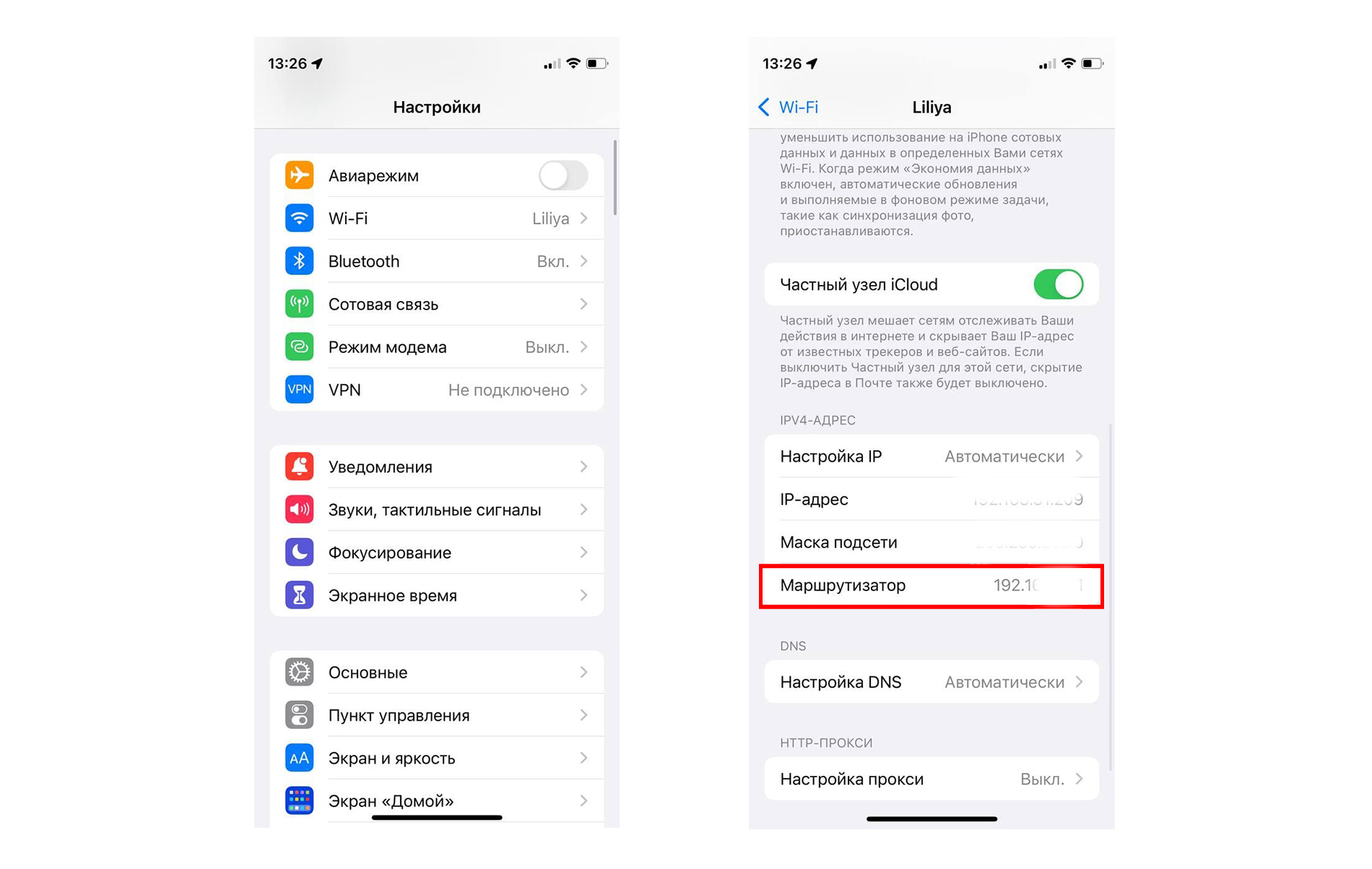
Этот способ сработает только в том случае, если вы знаете логин и код от роутера.
Как посмотреть пароль от «Wi-Fi» в связке ключей iCloud?
Каждый код, который вы сохраняете на своём iPhone, копируется в связку ключей iCloud. Их можно просмотреть на вашем Mac. Прежде чем воспользоваться этим способом, проверьте, включена ли на вашем устройстве связка ключей iCloud.
- На вашем Mac нажмите на знак Apple в левом верхнем углу.
- Выберите «Системные настройки» → «Apple ID».
- Здесь нажмите «iCloud».
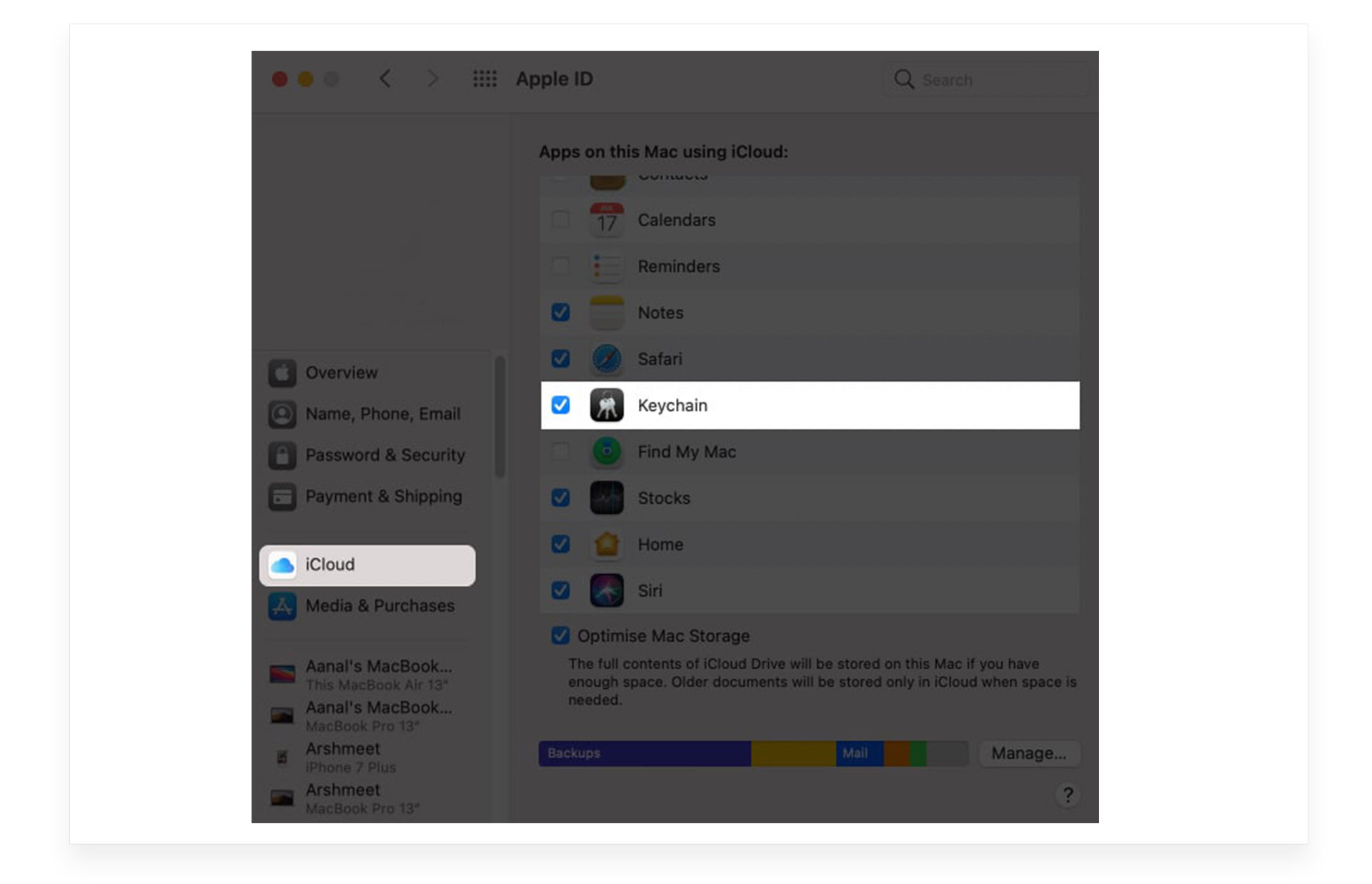
- Найдите связку ключей и поставьте возле неё галочку, чтобы активировать параметр.
- Далее откройте Spotlight для поиска и найдите «Keychain Access», нажмите на него.
- Введите имя своей сети Wi-Fi в поле поиска.
- Нажмите на сеть и поставьте галочку возле пункта «Показать пароль».
- Затем введите логин и пароль на Mac, и код от Wi-Fi отобразится в графе «Показать пароль».
Как поделиться паролем Wi-Fi?
Проще всего дать возможность друзьям подключиться к вашей сети — это поделиться кодом доступа в два клика. Эта функция стала доступна с появлением iOS 11. Для использования этого параметра потребуется соблюсти несколько моментов:
- Два устройства необходимо расположить рядом и активировать на них Wi-Fi, и Bluetooth.
- Модем на вашем устройство необходимо отключить.
- Функция «поделиться паролем» доступна только на iPhone с iOS 11 и более поздней версии или на Mac с macOS High Sierra или новее.
Делимся паролем Wi-Fi с одного iPhone на другой:
- Подключите своё устройство к сети.
- На экране высветится окошко с разрешением делиться паролем с другим устройством.
- Подтвердите запрос.
- После этого другой флагман будет автоматически подключён к вашей сети.
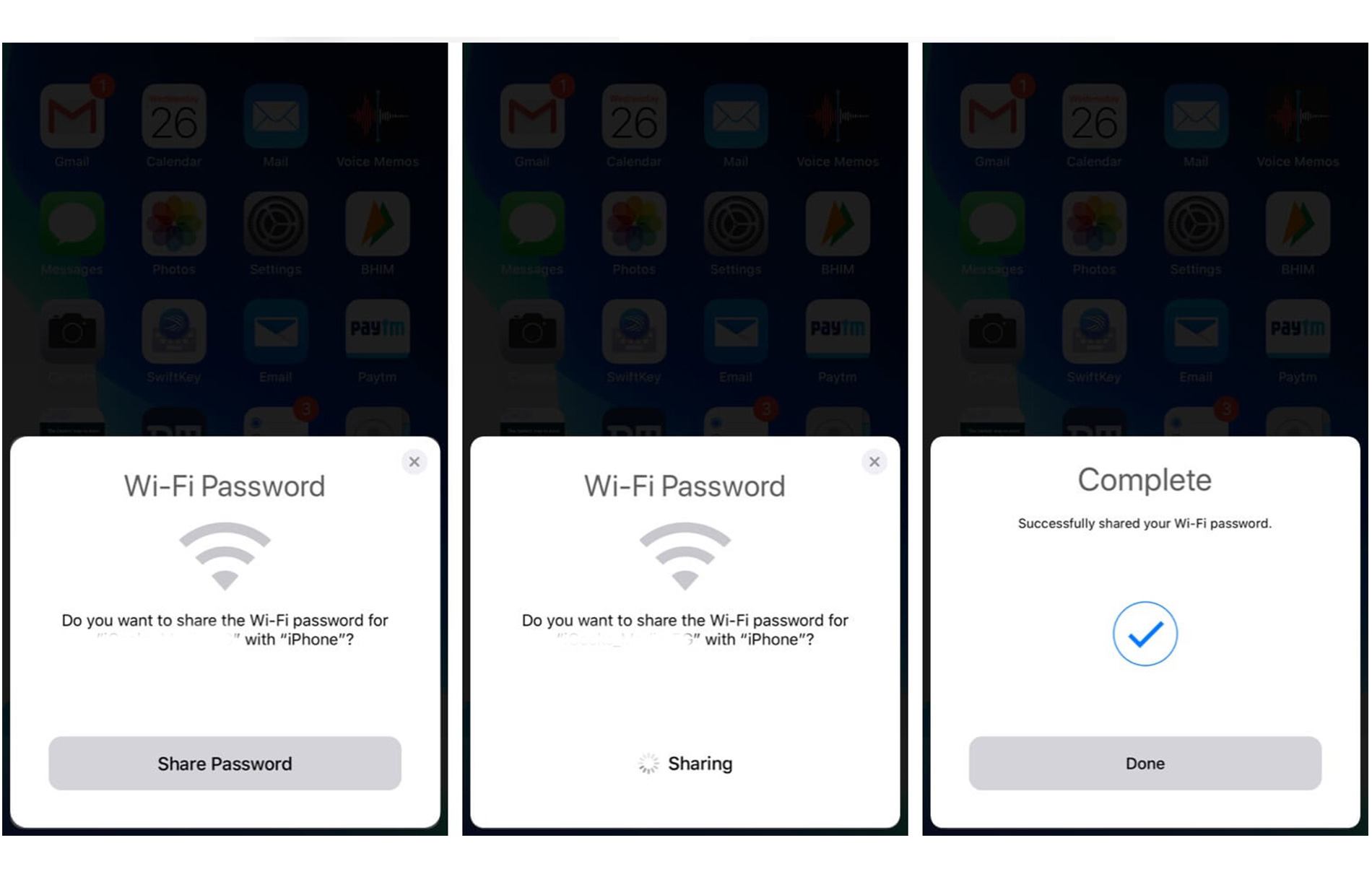
Вот так легко и просто можно узнать пароль от своей сети Wi-Fi или поделиться им с друзьями. Теперь нет необходимости запоминать код, а после долго искать его в своих заметках. Просматривайте код сети, как описано выше, и не переживайте, если вдруг потеряете пароль в будущем. Его всегда можно быстро найти в настройках или связке ключей iCloud.
Ещё по теме:
Наушники Apple AirPods 3 — дата выхода, цена и характеристики
Как выглядит небесно-голубой iPhone 13 Pro Max при разном освещении?





